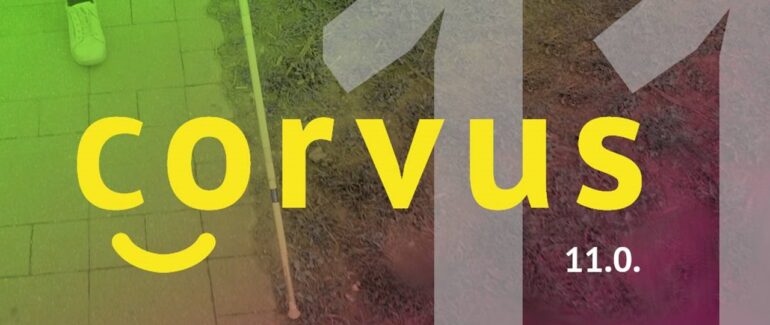Jak na nový e-shop Českých drah s odečítači obrazovky NVDA a JAWS (2. část)
Od ledna 2017 je k dispozici nový e-shop Českých drah. Zapracovalo se i na jeho přístupnosti pro zrakově postižené uživatele a ti jej tak mohou bez větších obtíží používat. V první části našeho seriálu jsme se věnovali tématům Volba webového prohlížeče, Ovládání e-shopu pomocí odečítačů obrazovky NVDA a JAWS a Nové funkce e-shopu. V tomto článku budeme v popisu práce s webem e-shopu Českých drah pokračovat.
Platební metody v e-shopu a v aplikaci Můj vlak
Online platba kartou
Tuto platební metodu zná asi většina z nás. Musíme mít bankovní kartu s povolenými platbami na internetu a po zvolení této platební metody vyplníme číslo karty, její platnost a kontrolní kód, který je umístěn na zadní části karty. Poté přijde 3D Secure kód na mobil, kód se opíše do formuláře a po odeslání je již zaplaceno.
ČD Kredit
ČD Kredit musíme mít aktivovaný v nastavení účtu (viz výše) a musíme mít nenulový zůstatek. Respektive musíme mít zůstatek vyšší, než je platba, kterou chceme uskutečnit. Po zvolení této metody pak jen zadáme námi zvolený čtyřmístný PIN, odsouhlasíme podmínky a stiskem tlačítka „Zaplatit“ provedeme platbu.
Peněženka na In-kartě
Pokud vlastníte In-kartu, máte na ní i peněženku, do které můžete vložit hotovost a poté In-kartou platit.
POZOR! Peněženkou na In-kartě lze platit pouze na pokladní přepážce a nebo u průvodčího. Tuto platební metodu nelze použít při platbě na webovém e-shopu a nebo v aplikaci Můj vlak. Na druhou stranu ČD kredit nelze použít u průvodčího a nebo na pokladní přepážce. ČD kredit je pouze pro platbu na e-shopu a v aplikaci Můj vlak.
Ale zpět k peněžence na In-kartě. Peněženku lze dobít v nastavení e-shopu, ale poté je potřeba navštívit pokladní přepážku, kde bude peněženka o danou částku navýšena. Proto je jednodušší peněženku na In-kartě dobít rovnou na pokladní přepážce.
Metoda Masterpass
Pro placení metodou Masterpass musíte mít na svém chytrém mobilu nainstalovanou a nastavenou aplikaci Masterpass. Platba probíhá tak, že aplikaci otevřete, vstoupíte pomocí PINu nebo otisku prstu a pak z monitoru počítače vyfotíte QR kód, znovu potvrdíte v telefonu a je zaplaceno.
Pro nevidomé to ale není na počítači moc komfortní. Musí se ještě zvolit, že je to peněženka Wincor Nixdorf a až poté se ukáže QR kód. Navíc to na počítači není ani moc dobře přístupné.
Mnohem zajímavější je tato metoda ve spojení s aplikací Můj vlak.
Nainstalujete aplikaci, přidáte svou platební kartu, potvrdíte kódem, který naleznete ve svém internetovém bankovnictví a pak jen platíte. Technicky je to stejné, jako platba kartou, jen není potřeba nic zadávat a nebo opisovat. Pouze jednou na začátku nastavíte a pak jen platíte. Je to alternativa, pokud nechcete, aby Vaše finance ležely ladem u obchodníka a přitom jste si zachovali jistou flexibilitu a komfort při placení.
Dále popíši obecný návod pro nastavení aplikace Masterpass. Mám zkušenosti jen z platformy Android, ale u Apple to bude velmi podobné:
- nainstalujeme aplikaci Masterpass z aplikačního obchodu
- Android: Masterpass AT CZ SK
- iOS: Masterpass AT CZ SK
- odsouhlasíme podmínky užití a pokračujeme tlačítkem „Pokračovat“
- zadáme své telefonní číslo a pokračujeme tlačítkem „Vyžádat aktivační kód“
- v SMS zprávě přijde desetimístný alfanumerický kód, který vyplníme v aplikaci a potvrdíme tlačítkem „Aktivovat“
- zadáme dvakrát stejný šestimístný PIN složený z písmen a číslic. Tento PIN bude sloužit pro vstup do aplikace. Pokud Váš mobilní telefon podporuje čtečku otisku prstů, ve stejném kroku můžeme tuto čtečku v aplikaci povolit. Vše pak potvrdíme tlačítkem „Aktivovat“.
- tlačítkem „Pokračovat“ již máme nastavenou aplikaci a nyní zbývá zadat naši platební kartu
- nejprve vytvoříme profil v aplikaci, to provedeme v pravé horní části aplikace, kde ťukneme na „Nastavení“ a níže je „Profil“
- jsou zde políčka v pořadí: země (předvyplněno Česká republika), jméno, příjmení, e-mail a předvyplněné telefonní číslo. Uložíme tlačítkem „Uložit“
- zobrazí se kód pro obnovení a ten je zaslán i na e-mail. Pomocí tohoto kódu lze později aplikaci a profil obnovit (např. po přeinstalování aplikace)
- vrátíme se zpět na hlavní obrazovku aplikace a v části „Karty“ vložíme naši kartu stiskem tlačítka „Add card“
- zadáme vlastní název platební karty (lze jich mít v aplikaci více, tak aby uživatel věděl, kterou si aktuálně zvolil), číslo karty, její platnost (MMRR) a kontrolní kód ze zadní strany karty (CVC2/CVV2). Pokud vlastníte bezkontaktní platební kartu a v telefonu máte aktivní funkci NFC, lze v tomto kroku zvolit možnost „Načtení karty“ a předvyplní se tak číslo karty a platnost. Zbylé údaje musíte zadat sami. Nakonec je zde předvyplněno jméno držitele a přidáme níže ještě adresu uživatele
- adresa je v pořadí ulice a číslo popisné, poznámka (nemusíme zadávat), PSČ a město. Vše potvrdíme tlačítkem „Uložit“
- tím se vrátíme o krok zpět do zadávání profilu, potvrdíme tlačítkem „Uložit“ a karta je přidána
- na telefon přijde ověřovací SMS na platbu 1Kč, do aplikace opište devítimístný 3D-Secure kód a potvrďte tlačítkem „Pokračovat“.
Platební metoda je tak aktivována a nyní stačí při platbě v aplikaci Můj vlak zvolit tuto platební metodu a po zadání šestimístného zvoleného PINu nebo načtením otisku prstu provést platbu.
Zajištění asistence na nádraží
Pokud potřebujeme zajistit asistenci zaměstnanců ČD na nádraží při cestování, máme v e-shopu dvě možnosti.
Na úvodní stránce je odkaz „Objednat cestu vozíčkáře nebo asistenci“. Po jeho zvolení si lze vše nastavit. Tato forma ale není moc pohodlná, protože musíte vyplnit všechny údaje ručně.
Existuje ještě jedna komfortnější možnost. Najděte v e-shopu Vámi požadované spojení a pokud spojení splňuje všechny podmínky (je objednáváno více jak 24 hodin před požadovanou cestou), lze zde asistenci objednat. Objednávku provedete vedle daného spojení u tlačítka „Další možnosti“. Tlačítko stiskem klávesy Enter rozbalíte a zvolíte možnost „Objednat cestu vozíčkáře“. Ukáže se tak stejný formulář a všechny pole, které se týkají Vašeho spojení, budou vyplněna. Vy jen doplníte zbývající údaje a formulář odešlete.
Závěrem
Tímto jsem snad vyčerpal všechny zajímavé věci v novém e-shopu, respektive všechny, které je potřeba nějak více vysvětlovat. Jinak si můžete vlaky, nádraží a spojení označovat jako oblíbené a pak k nim přistupovat z nastavení účtu.
Na nápravě několika drobných překážek, které mohou práci s webem pomocí odečítače obrazovky komplikovat, se ještě pracuje.
Pokud budete mít dotazy a nebo připomínky k přístupnosti a nebo k ovládání, kontaktujte mě na e-mailu honza.balak@gmail.com. S vývojáři jsem v kontaktu a podněty rád předám.